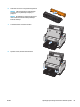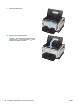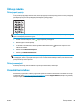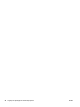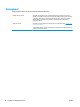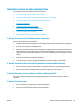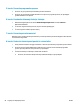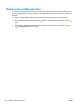HP LaserJet Pro CP1020 User Guide
Čiščenje izdelka
Čiščenje poti papirja
Če se pri tiskanju pojavljajo madeži črnila, očistite pot papirja. Za odstranjevanje prahu in črnila s poti papirja
potrebujete prosojnico. Ne uporabljajte pisemskega ali grobega papirja.
OPOMBA: Najboljše rezultate boste dosegli s prosojnico LaserJet. Če nimate nobene, lahko uporabite gladki
papir za fotokopiranje (60 do 163 g/m
2
).
1. Izdelek mora biti nedejaven, lučka V pripravljenosti pa vklopljena.
2. Naložite papir na vhodni pladenj.
3. V sistemski vrstici Windows z desnim gumbom miške kliknite ikono
Nastavitve naprave in nato
kliknite ime izdelka.
4. Kliknite zavihek Nastavitve naprave.
5. Kliknite gumb Natisni čistilno stran.
OPOMBA: Čiščenje traja približno dve minuti. Med postopkom se čistilna stran nekajkrat zaustavi. Izdelka
ne izklapljajte, dokler se postopek čiščenja ne konča. Če želite izdelek temeljito očistiti, boste morda morali
postopek čiščenja večkrat ponoviti.
Čiščenje zunanjosti
Za brisanje umazanije, sledi in madežev z naprave uporabite mehko, vlažno krpo.
Posodobitve izdelkov
Posodobitve programske in vdelane programske opreme in navodila za namestitev za ta izdelek so na voljo
na spletnem mestu
www.hp.com/support/ljcp1020series. Kliknite Support & Drivers (Podpora in gonilniki),
nato operacijski sistem ter izberite prenos za izdelek.
SLWW Čiščenje izdelka 89